CMS: Anahtar Giriş Ögesini Ekleme ve Ayarlama
6 dk.
Ziyaretçilerin bir anahtarı açıp kapamasına ve Boolean (doğru veya yanlış) koleksiyon alanına ikili program yanıt göndermesine izin verin. Örneğin, ziyaretçilerin diğer giriş ögelerinden oluşan özel bir formdan bir haber bültenine kaydolmalarına izin vermek için Anahtar giriş ögesini kullanabilirsiniz.
Wix Editör
Studio Editor
- Editörünüze gidin.
- Anahtar giriş ögesini ekleyin:
- Ziyaretçilerin Anahtar girişini kullanarak yanıt göndermelerini istediğiniz sayfaya gidin.
- Sol çubuktaki Öge Ekle simgesine
 tıklayın.
tıklayın. - Giriş (Input) sekmesine tıklayın.
- Geçiş Yap'a tıklayın.
- İlgili Switch giriş ögesine tıklayıp sayfaya sürükleyin.
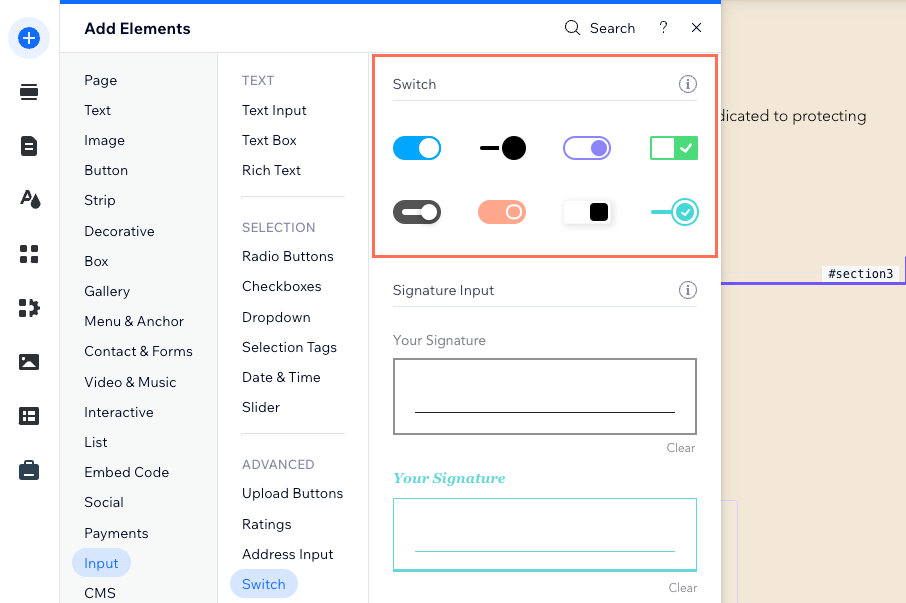
- Switch ögesini gönderimleri depolayacağınız CMS koleksiyonuna bağlayın:
- Anahtar ögesinde CMS'ye Bağla simgesine
 tıklayın.
tıklayın. - Bir veri kümesi seçin açılır menüsüne tıklayın ve gönderilen verileri depolayacağınız koleksiyona bağlı veri kümesini seçin.
- Seçilen durum buraya bağlanır açılır menüsüne tıklayarak gönderilen yanıtların saklanacağı Boolean alanını seçin.
İpucu: Form gönderimlerini aklamak üzere yeni bir alan eklemek istiyorsanız, + Ekle'yi seçin, alan adını girin ve Ekle'ye tıklayın. - Veri kümesi modunu ve koleksiyon izinlerini ayarlayın:
- Sağdaki Veri Kümesi Ayarları paneline tıklayın.
- (İsteğe bağlı) Koleksiyon içeriğini kimlerin görüntüleyebileceğini, ekleyebileceğini, güncelleyebileceğini veya silebileceğini belirlemek için İzinler yanındaki izin türüne tıklayın.
- Veri kümesi modu açılır menüsünden seçim yapın:
- Yaz: Bağlı giriş ögeleri koleksiyona yeni ögeler ekleyebilir ama mevcut ögeleri düzenleyemez.
- Okuma ve Yazma: Bağlı sayfa ögeleri mevcut ögeleri güncelleyebilir. Bağladığınız 'Yeni' düğmesi ziyaretçiler tarafından mevcut ögeleri güncellemek ve koleksiyonunuza yeni ögeler eklemek için kullanılabilir.
- Veri Kümesi Ayarları panelinin üst kısmındaki Öge Değiştirmek İçin Geri Dön'e tıklayın.
- Anahtar ögesinde CMS'ye Bağla simgesine
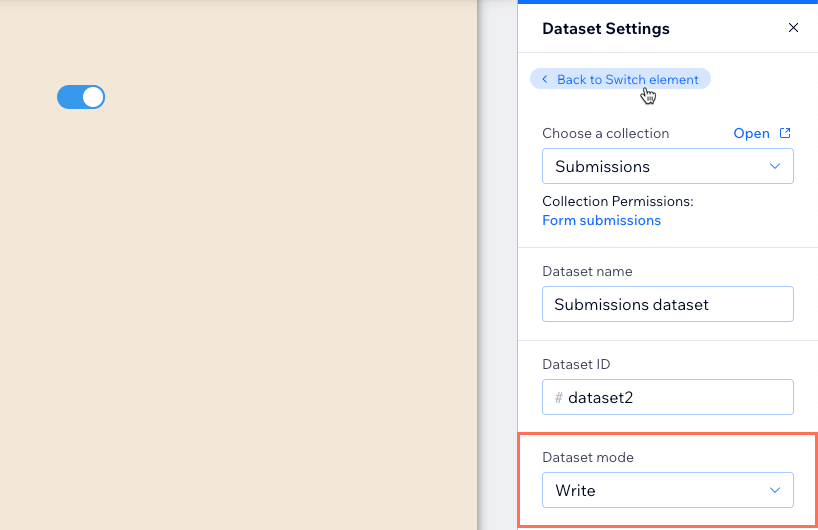
- Anahtar giriş ögesini özelleştirin:
- Aşağıdakileri düzenlemek için Ayarlar'a tıklayın:
- Alan başlığı: Ziyaretçilere anahtarın ne işe yaradığını bildiren başlık metnini düzenleyin.
- Değer: (Yalnızca Velo) JavaScript kodunuzda kullanılan bileşenin değer özelliğini girin.
- Alan türü: Anahtarın varsayılan olarak açık olmasını istiyorsanız onay kutusunu işaretleyin.
- Düzen simgesine
 tıklayarak aşağıdakileri ayarlayın:
tıklayarak aşağıdakileri ayarlayın:
- Alan başlığı formatı: Yeterli alan yoksa alan başlığının nasıl gösterileceğini belirleyin: Sığdır veya Taşan değeri göster
- Kol yerleşimi: Kolun kaydırıcı parçasının içinde mi yoksa dışında mı görüneceğini seçin.
- Kol / parça boyutu (Parça / kol yüzdesi): Kol veya parça boyutunu değiştirmek için kaydırıcıyı sürükleyin.
- Anahtar yüksekliği: Anahtar bileşeninin yüksekliğini ayarlayın.
- Anahtar ile başlık arasındaki boşluk: Başlık ile anahtar arasındaki boşluğu düzenleyin.
- Alan başlığı girintisi: Alan başlığının girintisini düzenlemek için kaydırıcıyı sürükleyin.
- Kol simgelerini göster: Kol simgelerini etkinleştirmek veya devre dışı bırakmak için geçiş düğmesine tıklayın.
- Biçimlendirme: Metin yönünü ve hizalamasını ayarlayın.
- Tasarım simgesine tıklayın.
 tasarımı her iki duruma göre özelleştirmek için: Açma ve Kapatma
tasarımı her iki duruma göre özelleştirmek için: Açma ve Kapatma
- Aşağıdakileri düzenlemek için Ayarlar'a tıklayın:
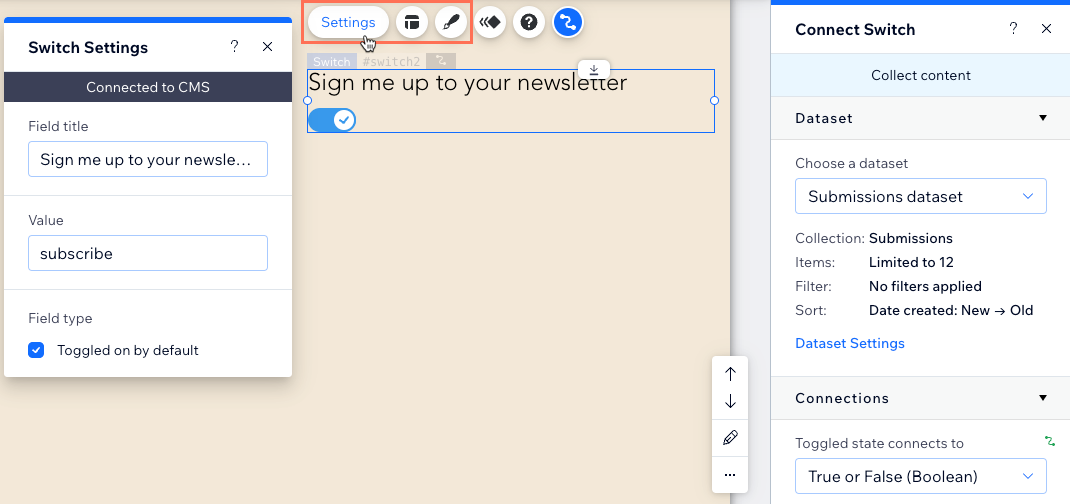
- Ziyaretçilerin gönderimlerini göndermek için tıklayabilecekleri bir 'Gönder' düğmesi ekleyin.
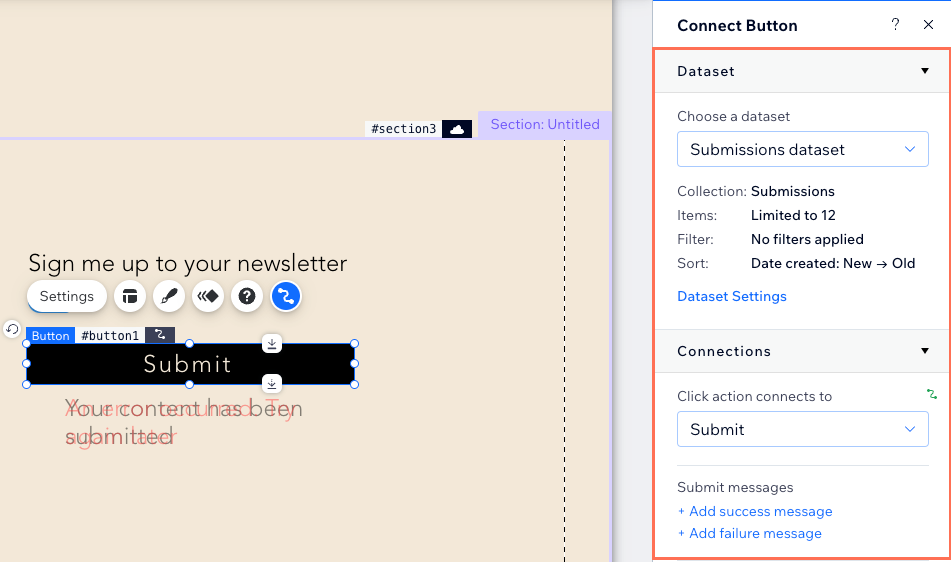
- Bağlantılarınızı test etmek için Önizle'ye tıklayın.
- Değişiklikleri yayınlamaya hazır olduğunuzda Yayınla'ya tıklayın.

